pdf页面背景颜色设置指南:轻松学会三种操作方法
PDF文档作为一种常见的文件格式,常常用于信息传递和文件共享。然而,标准的PDF页面往往是白色背景,可能无法满足不同场合或特定需求的使用效果。改变PDF页面的背景颜色,不仅可以增强视觉吸引力,还能提高阅读的舒适度。本文将详细介绍三种设置PDF背景颜色的方法,这些方法简单易懂,适用于不同层次的用户,有需要的朋友快来看看吧。

一、使用迅捷PDF转换器在线网站
迅捷PDF转换器的在线网站为用户提供了一种便捷的方法来修改PDF文件的背景颜色。该工具无需下载,操作简单,非常适合临时需要更改背景颜色的用户。
操作步骤:
1.进入在线网站后,在功能导航栏中找到【PDF背景颜色】功能,点击进入。
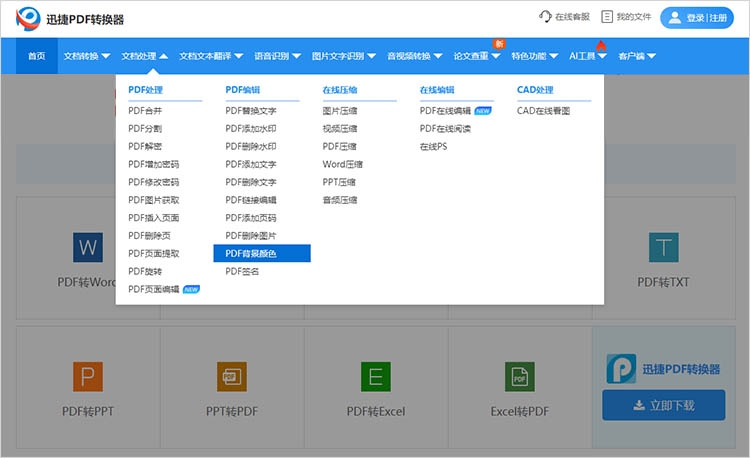
2.将需要更改背景颜色的PDF文件上传到网站中,然后根据需求选择相关参数,例如页码、颜色等。
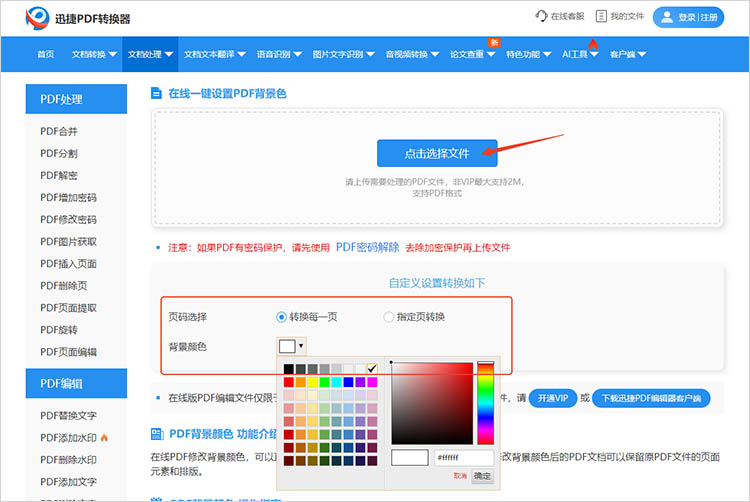
3.点击【开始处理】,网站将运行。当转换完成后,点击【立即下载】就可以将转换后的文件保存到设备中了。
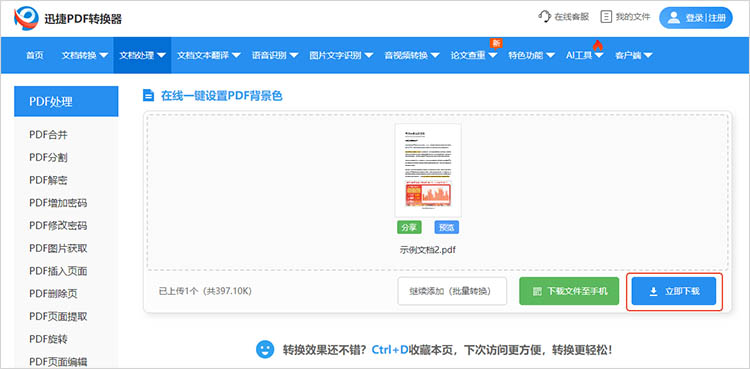
这个过程相对简单,用户只需几个步骤即可完成背景颜色的设置,非常快速。
二、使用迅捷PDF编辑器
迅捷PDF编辑器是一款桌面软件,适用于需要更复杂功能的用户,例如专业文档编辑和设计。它不仅可以修改背景颜色,还可以进行页面排版、内容编辑等全方位的处理。
操作步骤:
1.使用迅捷PDF编辑器打开想要处理的PDF文件,在编辑界面的菜单栏中找到【文档】,选择【背景】一项。
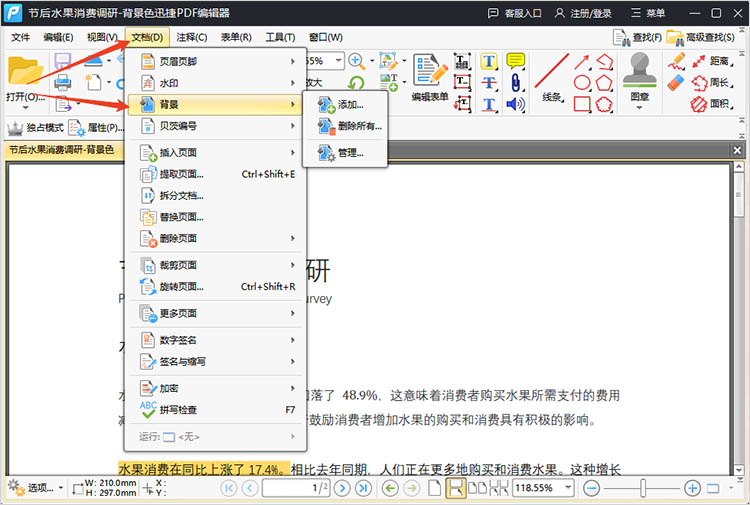
2.点击【添加】,在弹出的窗口中我们可以对相关参数进行设置,包括颜色、尺寸、范围等。
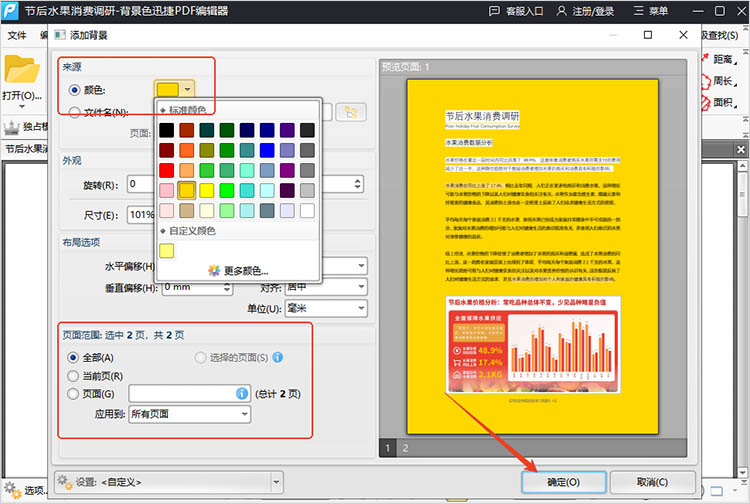
3.设置完成后点击【确定】,背景颜色会应用到设置的页面中。确认无误后,点击【文件】-【保存】/【另存为】即可完成PDF背景颜色的设置。
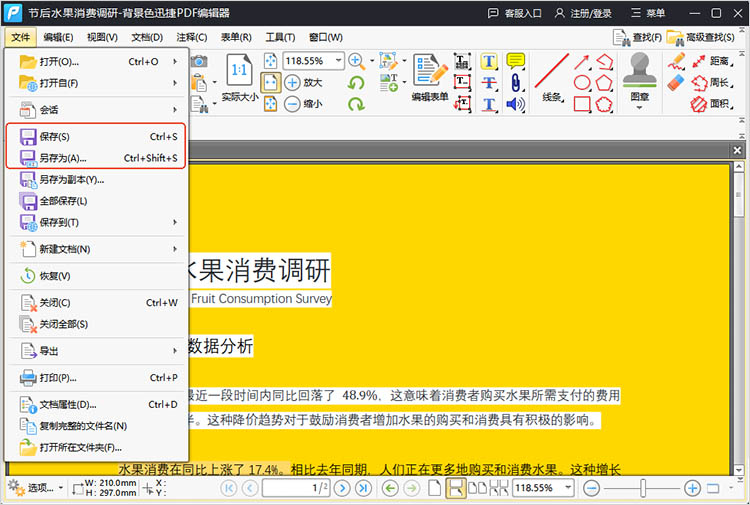
使用迅捷PDF编辑器,用户可以更灵活地实现背景颜色的个性化设置,同时享受多功能编辑的便利。
三、使用Adobe Acrobat
Adobe Acrobat被广泛应用于文档创建、编辑、管理和共享。它能够精准调整背景颜色,满足个性化需求,同时保持PDF文档的完整性和高质量。
操作步骤:
1.打开Adobe Acrobat软件,导入你要修改的PDF文档。
2.点击工具栏中的【编辑PDF】功能,在出现的右侧菜单中,找到【背景】选项,点击【添加或编辑背景】。
3.选择颜色或图像,调整透明度、尺寸等参数,以达到所需的效果。随后,提交更改,保存文件。
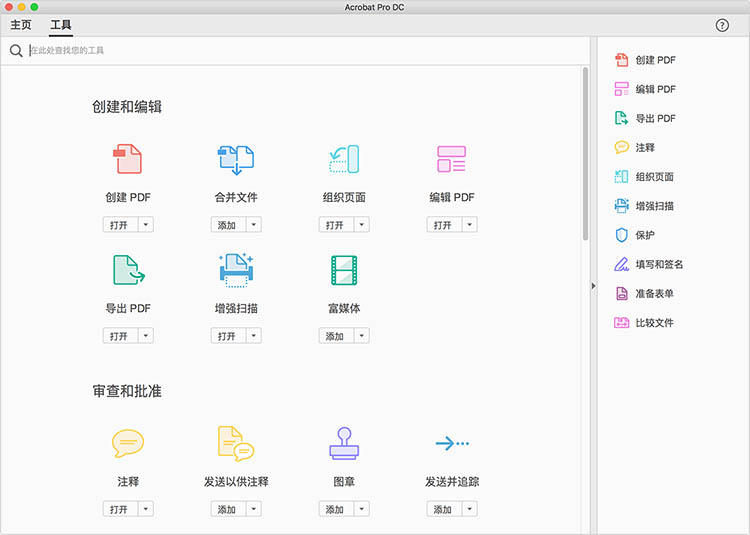
Adobe Acrobat可以提供最为详细的功能设置,适合那些希望拥有更高可视化效果的用户。
通过上述三种方法,我们可以轻松掌握“PDF页面背景颜色设置”的技巧。这些工具都能根据不同用户的需求和场景提供充足的支持。希望本指南能够帮助你顺利完成背景颜色的设置,充分发挥PDF文档的魅力。
相关文章
电脑上两个pdf合并成一个pdf,三款实用工具推荐
在日常的工作和学习中,我们常常需要在电脑上两个pdf合并成一个pdf,比如整理文档资料、制作电子书或者整合报告等。掌握正确的PDF合并方法不仅能节省时间,还可以提升工作效率。在接下来的内容中,本文将向你推荐三款实用工具,并介绍他们的各自的优势和使用方法,帮助大家轻松完成PDF合并操作。
怎么把pdf前面几页去掉?推荐4款工具及操作指南
怎么把pdf前面几页去掉?在处理PDF文件的过程中,我们常常会遇到需要删除前面几页的情况,无论是为了精简文档内容,还是为了重新排版整合。下面,本文将详细介绍4款实用的工具及其操作指南,帮助你轻松去除PDF前面几页,无论是初学者还是有一定基础的用户,都能从中找到适合自己的PDF删除页面方案,提升PDF文件处理的效率和灵活性。
pdf可以对其中一页进行旋转吗?分享三种pdf旋转方法
pdf可以对其中一页进行旋转吗?在日常工作和学习中,PDF文件因其格式稳定、视觉效果良好而被广泛采用。然而,由于某些原因,PDF文档中的某一页可能需要进行旋转处理。例如,扫描文档时可能会出现方向不对的问题。在接下来的内容中,本文将介绍三种实用的PDF旋转方法,帮助你有效管理和使用PDF文档。
pdf里面怎样删除页面?手把手教你4种方法
pdf里面怎样删除页面?在处理PDF文件的时候,无论是想要精简文档、去除无关内容,还是重新组织文件结构,都可以通过PDF删除页面的方式来实现。在接下来的内容中,本文将详细介绍4种实用的方法,帮助你在不同场景下轻松删除PDF页面,提升PDF文档处理能力。
pdf文档旋转一部分怎么旋转?试试这3种方法
pdf文档旋转一部分怎么旋转?在处理PDF文件时,我们常常会遇到文档页面方向不一致的问题,比如部分页面是横向的,而其他页面是纵向的。这不仅会影响阅读体验,还可能在打印时出现问题。有许多方法能够旋转PDF文档中的部分页面,本文就来分享三种方法,让你能够更加轻松地完成PDF旋转。

 ”
” ”在浏览器中打开。
”在浏览器中打开。

